小白一键重装系统怎么重装Win10 Windows10系统重装教程
小白一键重装系统:轻松实现Win10系统重装教程
小白一键重装系统,作为一款功能强大的电脑系统重装工具,为许多电脑新手提供了极大的便利。下面,我们就来详细讲解如何使用小白一键重装系统来重装Win10系统,让您轻松掌握这一技能。
小白一键重装系统使用方法==》小白一键重装系统工具详细使用指南
小白一键重装系统Windows10系统重装教程
1. 打开小白一键重装系统软件,您将看到软件的主界面。点击“立即重装”,即可进入下一步操作。
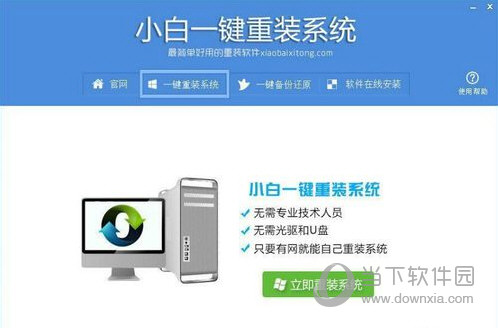
2. 接下来,软件将自动检测您的电脑软硬件环境以及网络连通状态。完成检测后,点击“下一步”按钮继续。
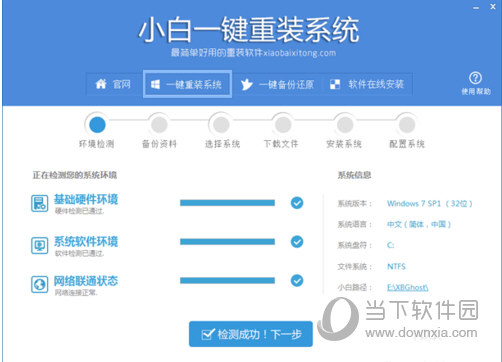
3. 进入资料备份界面,您可以勾选“我的文档”、“收藏夹”、“桌面文件”等进行备份。备份完成后,继续点击“下一步”。

4. 在选择系统界面,您可以选择安装的系统版本,例如选择Win10系统。既然分享的是Win10的经验,当然选择Win10系统。
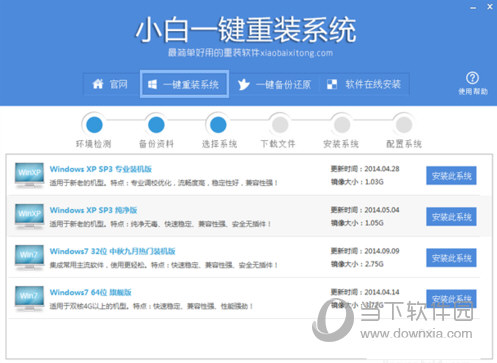
5. 软件开始下载所选系统,您可以在界面上看到下载进度。下载速度因网络情况而异,但通常下载速度会很快。
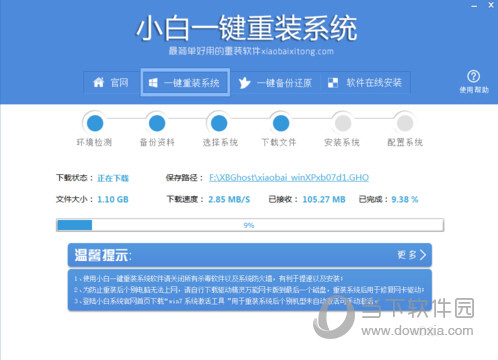
6. 下载完成后,系统会提示是否重启安装。点击“立即重启”,电脑将重启并进入重装界面。重装过程完全自动化,无需用户干预。
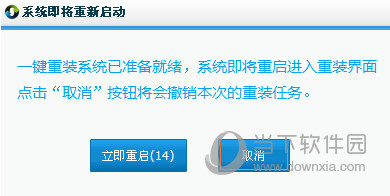
以上就是使用小白一键重装系统重装Win10系统的全部步骤,操作简单易懂。如有需要视频演示,请点击:小白一键重装系统视频教程。
版权声明:以上内容作者已申请原创保护,未经允许不得转载,侵权必究!授权事宜、对本内容有异议或投诉,敬请联系网站管理员,我们将尽快回复您,谢谢合作!

